
9、单击工具箱中的“橡皮”工具,设置属性栏中的“画笔”选项的参数为5像素,硬度选项参数为0%,然后将鼠标光标移动到画面中,对人物的眼睛、眉毛、鼻孔和嘴等部位进行擦除,擦处后的画面效果如图09所示。
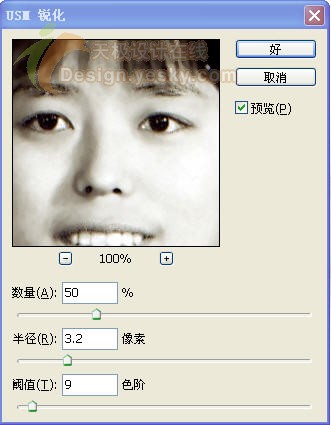 图09
图09
10、按“Ctrl+E”键,将“图层1”向下合并到“背景”层中,再选取菜单栏中的“滤镜”“锐化”“USM锐化”命令,弹出“USM锐化”对话框,参数设置如图10所示,单击好。
 图10
图10
11、单击“图层”面板底部的“调整图层”按钮,在弹出的下拉菜单中选择“曲线”命令,然后在弹出的“曲线”对话框中调整曲线,单击好,调整后的皮肤效果如图11所示。
 图11
图11
12、选择工具箱中的“磁性套索工具”,沿人物的脸部边缘进行选取,如图12所示。
 图12
图12

原图下面开始我们的一图五抠教程,第一种抠图方法会讲的比较细致,之后的四种方法有些与第一种相同,所以会讲解的比较简单。PS抠图方法一1、

有时候为了设计需要,我们要手动制作出公章的效果(当然不是为了干违法乱纪的事哈),例如做出一个下面这样的效果:那么我们是怎么用Photo

本篇教程将教大家如何抠出与背景颜色相近且还带反光的头发,可以说是有一定的难度与技巧。相信大家学会这篇抠头发教程后,就没有抠不出的毛发图

九宫格原本是指一种数字游戏,但现在大家第一反映估计是多张照片的拼接,例如微信微博发多张照片的时候就会自动帮我们排列成九宫格形式。这种九

作者合成的非常细腻,很多细节的处理都值得借鉴,如水面倒影的处理部分,作者先制作好水波纹理,然后把倒影部分用置换和动感模糊滤镜特殊处理,
手机访问:M.PSDEE.COM/电脑访问:WWW.PSDEE.COM